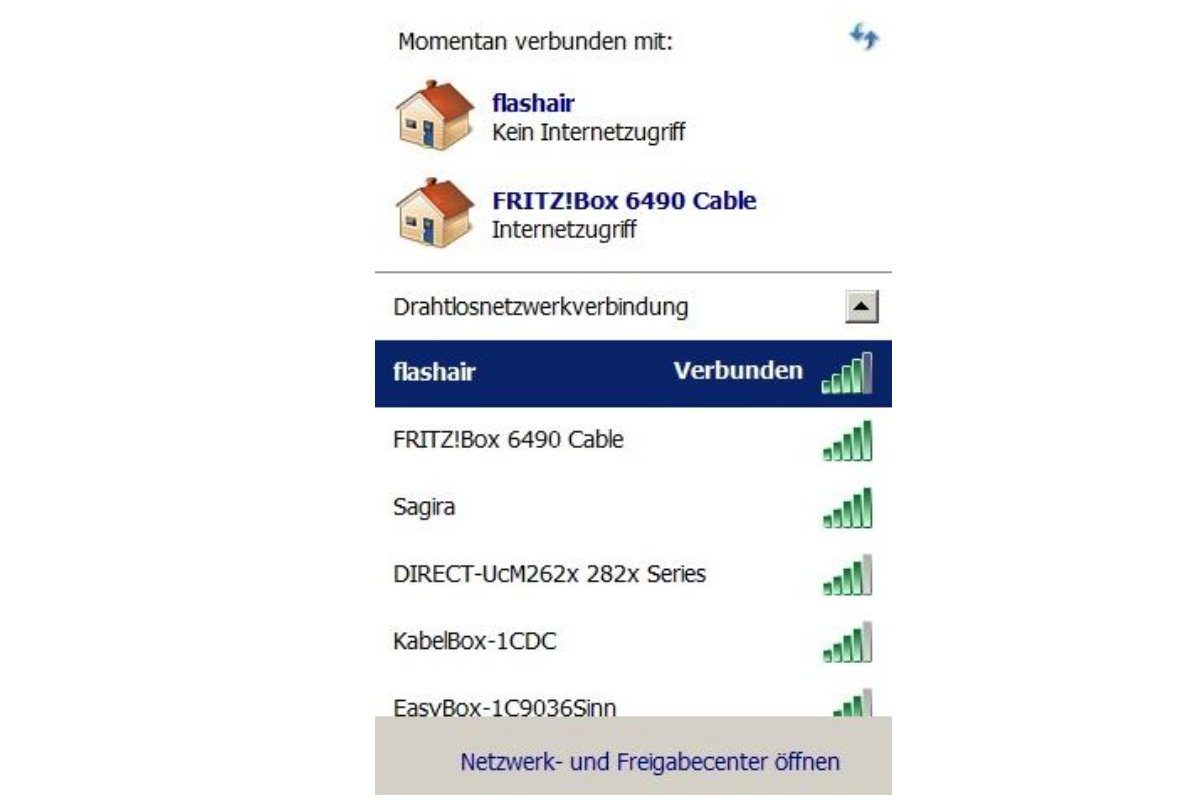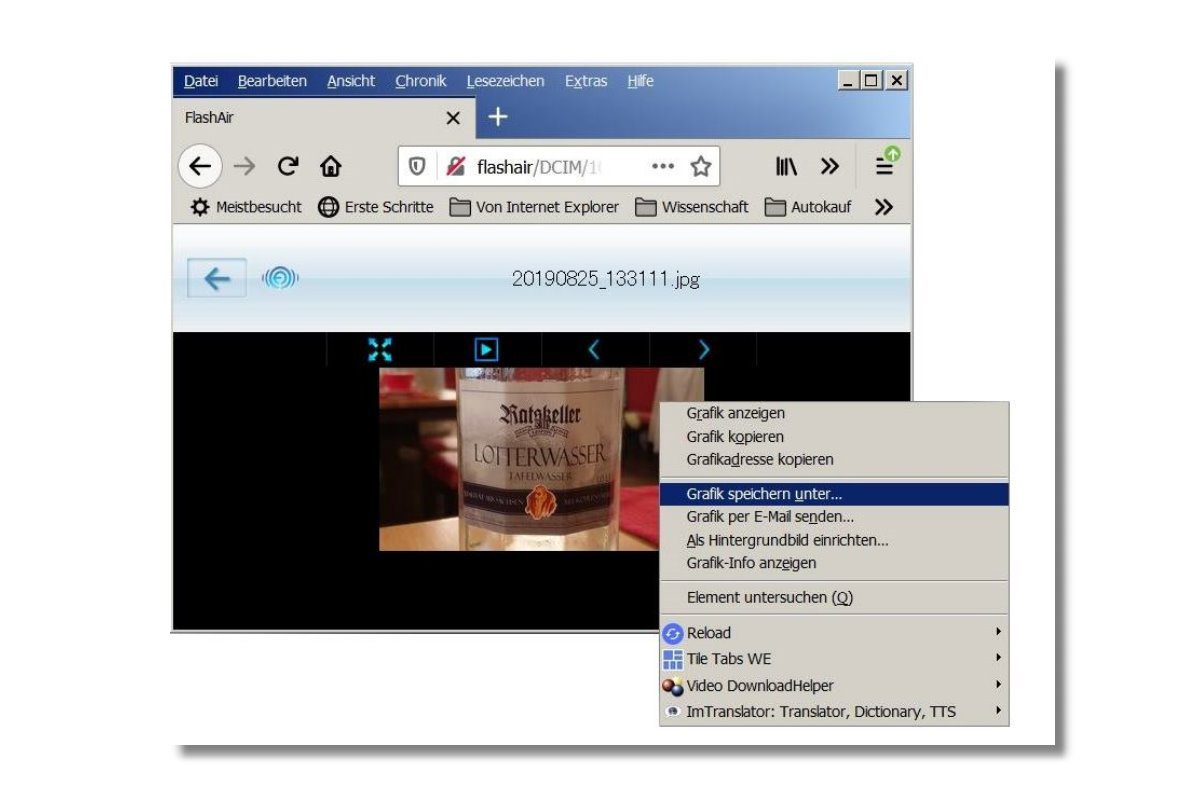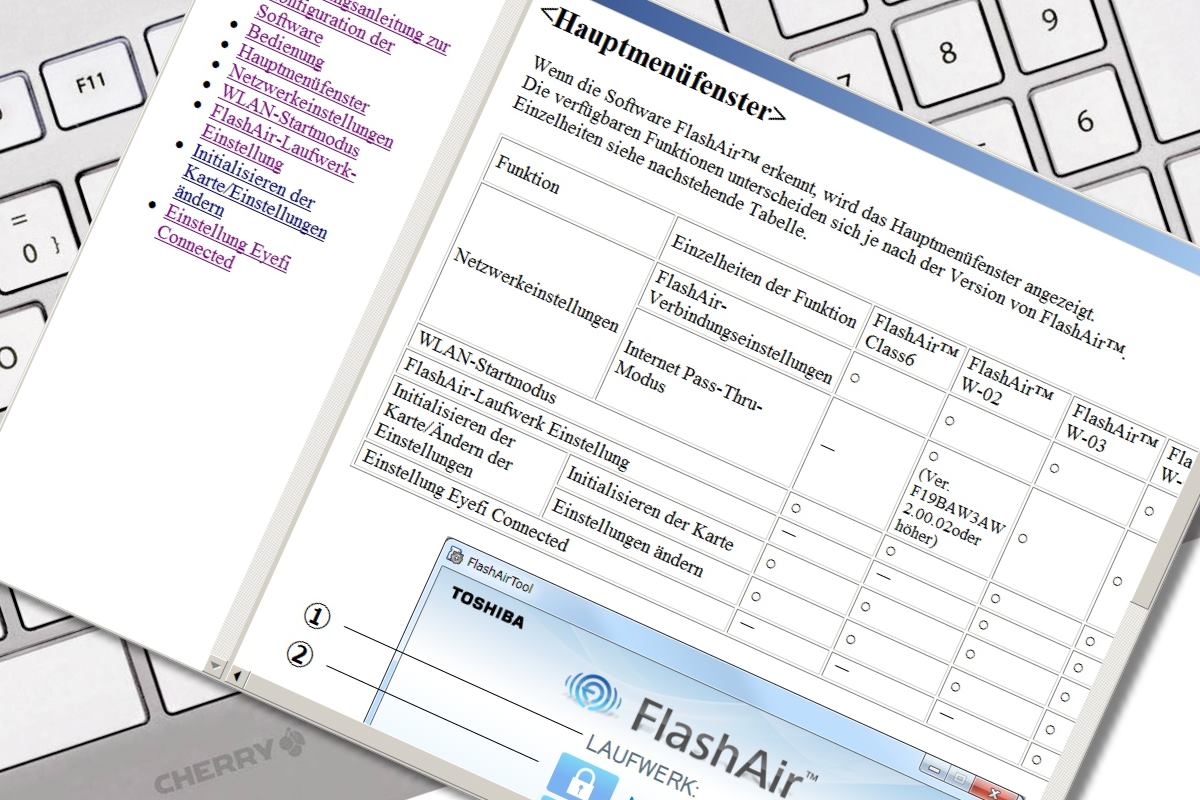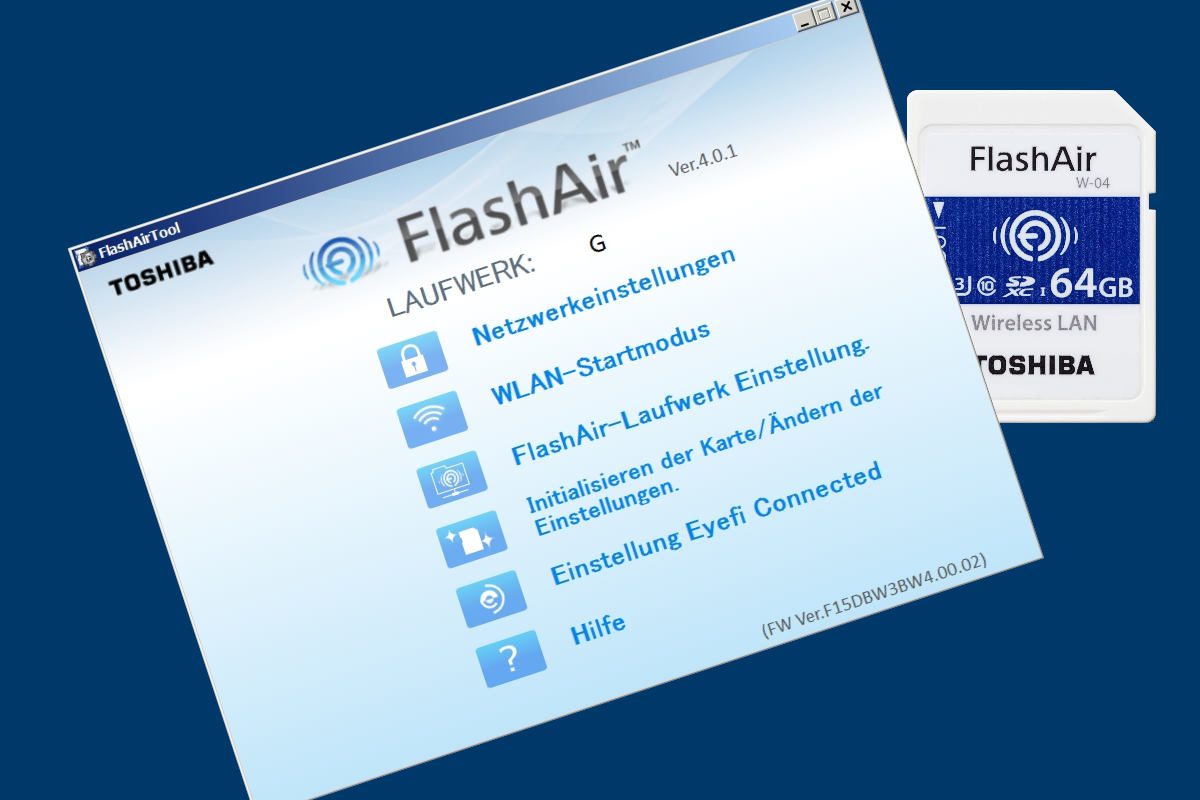
Bereits seit Mitte 2008 gibt es SD-Karten mit interner WLAN-Funktion. Zu nennen sind beispielsweise WiFi SD-Card von Transcend oder FlashAir von Toshiba. Je nach Hersteller werden Funktionen zur PC-Synchronisation, dem Internet-Upload über Hotspots oder Wireless Access Points geboten.
WLAN-fähige SD Speicherharten sind eine tolle Erfindung. Doch leider sind sie nicht so einfach in das heimische WLAN-Netzwerk zu integrieren wie beispielsweise ein Drucker oder internetfähiger Smart-TV.
Nach vielen Monaten wage ich mich nun endlich an die Einrichtung meiner WiFi SD-Card von Toshiba, einer FlashAir W-04 mit 16 GB. Die Einarbeitung in das Thema, die Installation und Konfiguration der Karte – bis alles so funktionierte wie ich es mir vorstellte – dauerte fasst einen ganzen Arbeitstag. Sehr unpassend war für mich der Umstand, dass mein Computer entweder mit dem Internet verbunden war, oder Toshiba’s WLAN Card FlashAir. Aber alles der Reihe nach.
Einrichtung der FlashAir Speicherkarte per Windows-PC
Die FlashAir™ Konfigurationssoftware benötigt das Microsoft .NET Framework. Der Zweck des Frameworks ist die Verbesserung der Anwendungskompatibilität zwischen verschiedenen Systemen und Plattformen, indem bisher inkompatible Microsoft-Technologien zusammengeführt und veraltete Standards verbessert werden. Sollte sich diese Software nicht auf ihren Computer befindet, wird es im Lauf der FlashAir Installation gleich mit installiert, sie müssen dies nur bestätigen.
Anmerkung: Damit du die WiFi Karte vom PC aus konfigurieren kannst, muss sie in ein mit dem Computer verbundenen Kartenlesegerät gesteckt werden.
Jetzt geht es an die Arbeit. Rufe den Link https://jp.toshiba-memory.com/ww/support/download/flashair/w04/config.htm auf und bestätigte am Ende der Seite die End User License Agreement mit einem Klick auf Agree.
Auf der nun folgenden Seite steht ein Link für den Download der FlashAir Konfigurationssoftware bereit, es ist die Datei FlashAir_tool_v401_K.zip.
Lade die 33,7 MB große ZIP Datei auf deinen Rechner und entpacke sie in einen neuen Ordner. In diesem Ordner rufst du mit Administratorrechten die Datei FlashAir_tool_v401_K.exe auf. Klicke dazu mit der rechten Maustaste auf den Dateinamen und wähle aus dem aufgeklappten Menü „Als Administrator ausführen“. Folge anschließend den Anweisungen der Installationsroutine.